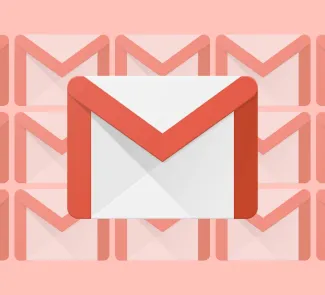A partir del 26 de junio de 2024, Meta utilizará los contenidos que los usuarios publiquen en Instagram para entrenar a Meta AI, su asistente de inteligencia artificial.
La normativa de la Unión Europea sobre Inteligencia Artificial, que entró en vigor el 13 de marzo de este mismo año, da a los usuarios el derecho a negarse que su contenido sea empleado para los LLM (Modelos de Lenguaje a Gran Tamaño). Para cumplir con la normativa, Instagram ha habilitado un enlace donde podemos negarnos a que se utilice nuestra actividad en su aplicación para entrenar a su IA, pero el proceso no es nada intuitivo.
A continuación, te explicamos paso a paso lo que tienes que hacer para evitar que Meta utilice tus publicaciones para entrenar a su IA.
Pasos para evitar que Instagram use tus publicaciones para entrenar a su IA
Si quieres que tus publicaciones no puedan ser utilizadas para entrenar a Meta IA, sigue estos pasos. Puedes denegar el permiso tanto desde el ordenador como desde la app.
1. Ve a tu perfil de Instagram y haz entra en el menú de la esquina derecha.
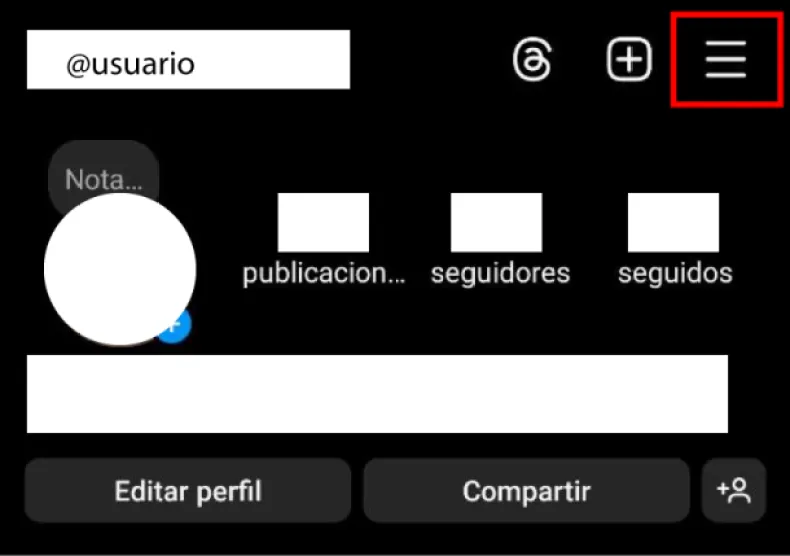
2. Ve a configuración y privacidad.
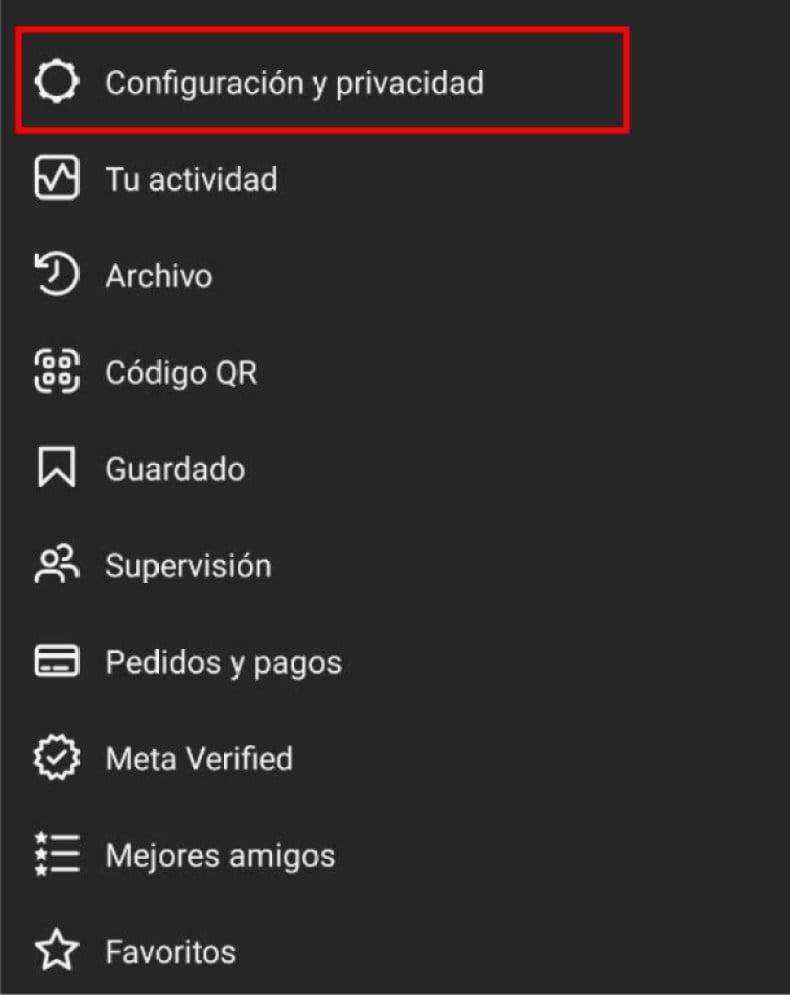
3. Haz scroll hasta la parte de abajo y accede a la pestaña de Información.
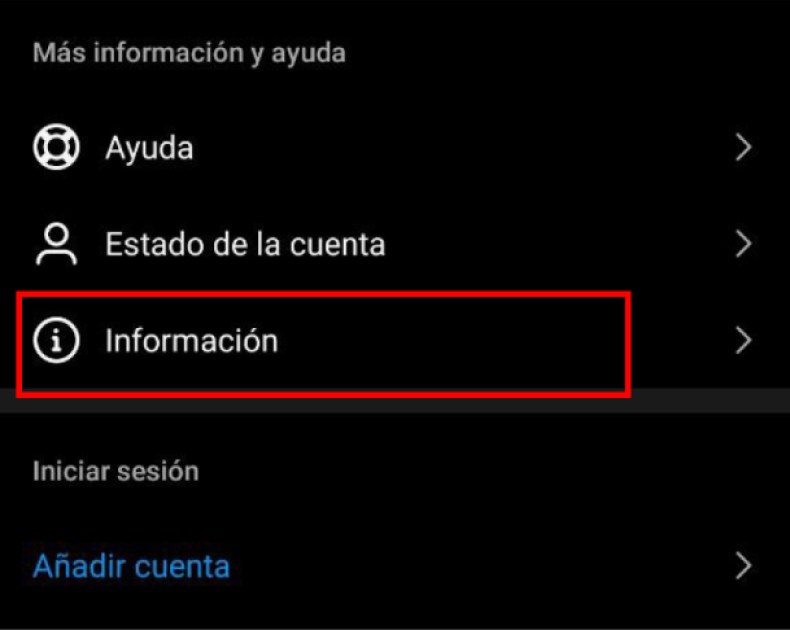
4. Después, ve a la segunda opción, “Política de privacidad”.
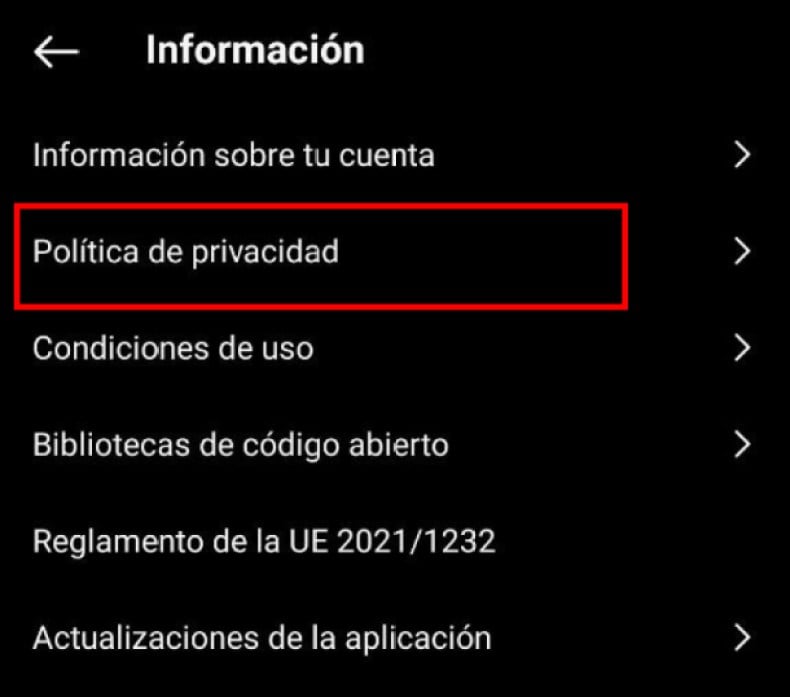
5. Una vez abierta la pestaña, verás un primer cuadro que habla de su actualización de la Política de Privacidad, pulsa sobre el link “derecho a oponerte”.
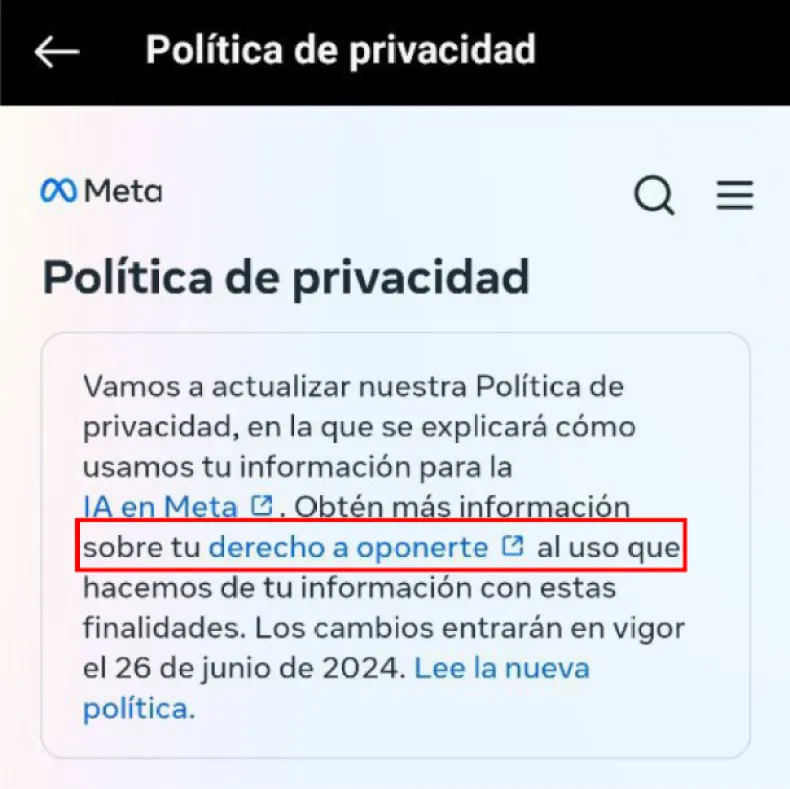
6. Una vez estés en la siguiente pantalla, baja hasta el formulario. Allí deberás seleccionar tu país, «Spain«, introducir la dirección de correo electrónico ligada a tu cuenta de Instagram, y rellenar un cuadro de texto titulado “Cuéntanos cómo te afecta el tratamiento de tus datos”.
Te dejamos por aquí un ejemplo del texto que nosotros hemos utilizado:
“Quiero mantener la autoría de todas las publicaciones que comparta en esta red social. No deseo que mi información sea utilizada para entrenar a ningún tipo de IA, deseo que mis publicaciones y mis movimientos en esta red social sigan siendo privados.”
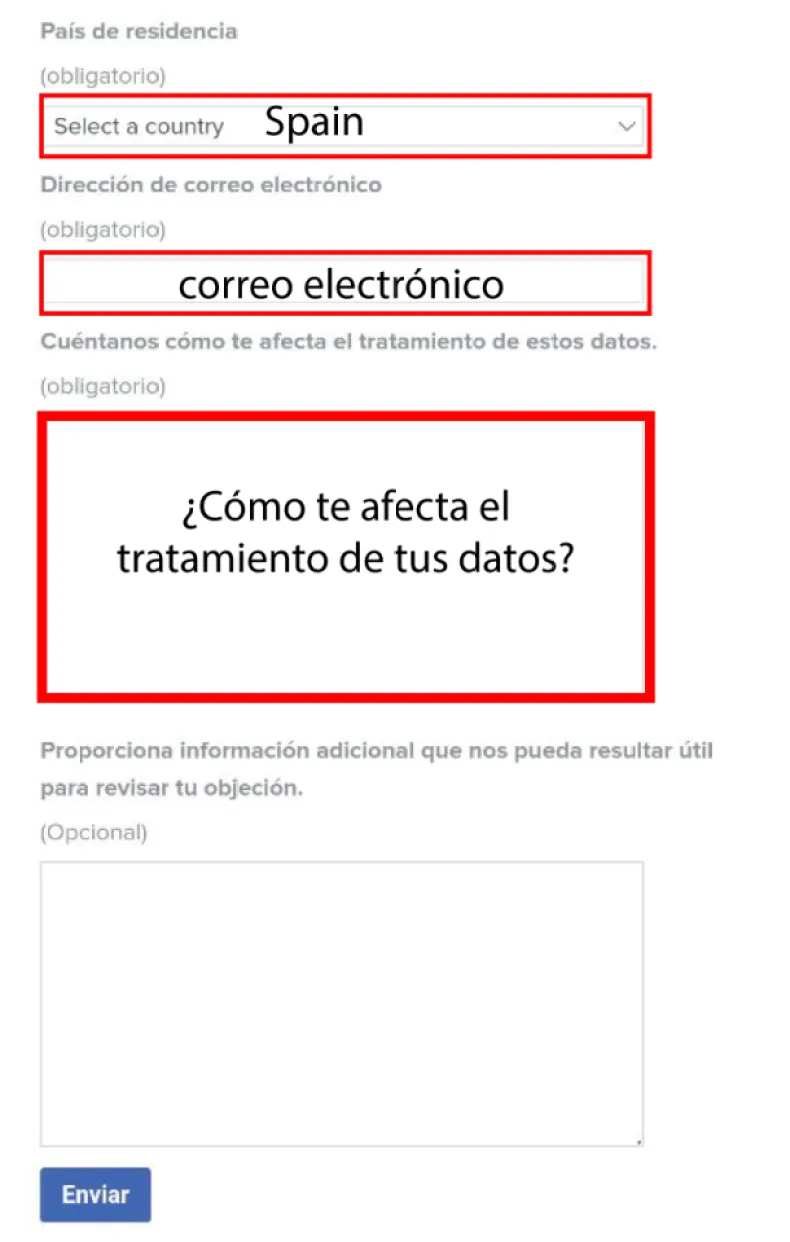
7. Pulsa en “enviar”, pero ATENTO, esto no es todo. Aparecerá el siguiente pop-up pidiendo que introduzcas un código de seguridad que ha sido enviado a tu correo electrónico. Este paso es crucial, ya que si no lo realizamos, nuestra solicitud no será tramitada.
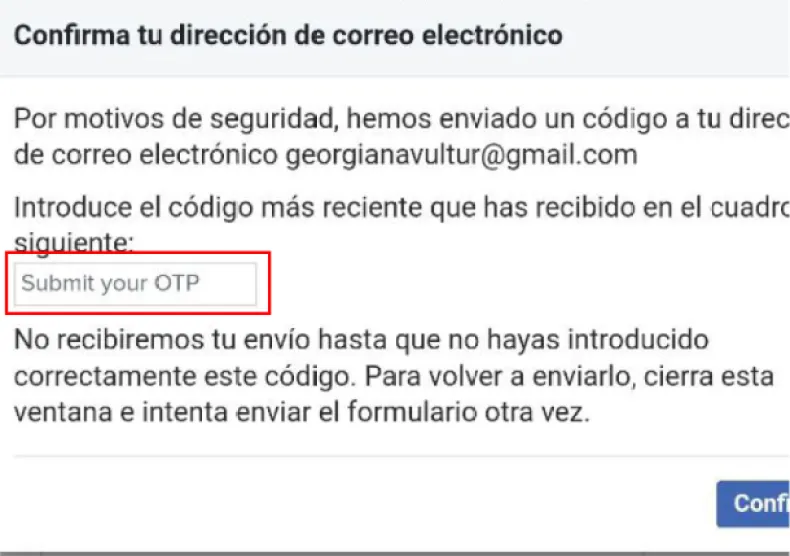
! Si no te llega el correo con el código, revisa tu carpeta de spam. En nuestro caso, nos llegó al apartado de “Social” de Gmail.
8. Asegúrate de que te aparece este mensaje: “formulario enviado correctamente”.

9. Al cabo de unos minutos, nosotros recibimos un correo electrónico de Instagram indicándonos que han aceptado nuestra solicitud.
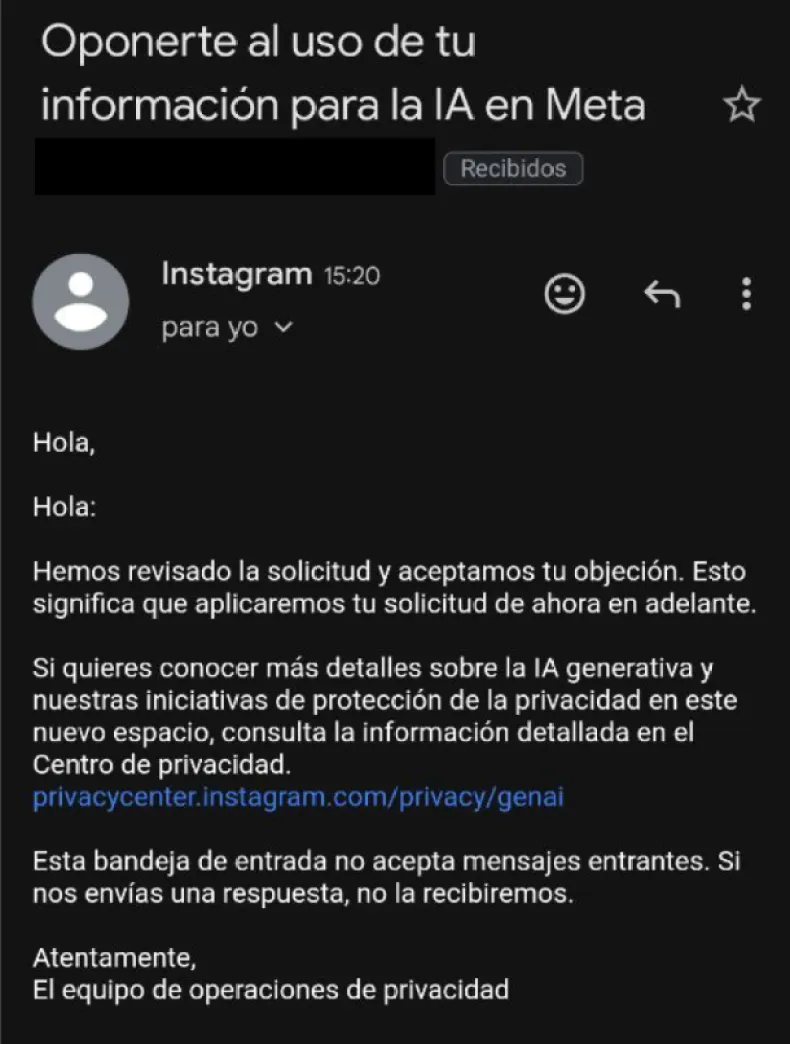
Imagen de cabecera: Unsplash